 Hướng dẫn thay đổi DNS cho iPhone/iPad 14th September 2015, 1:24 pm
Hướng dẫn thay đổi DNS cho iPhone/iPad 14th September 2015, 1:24 pm Fix DNS iPhone, đặt DNS iPhone là những cách thay đổi DNS cho iPhone từ đó người dùng có thể khắc phục các lỗi liên quan tới việc truy cập và sử dụng Internet, sửa lỗi iPhone không bắt được Wifi... trên iPhone 6, 6plus, 5, 5s, 4s, iPad.
Ở những bài viết trước chúng tối đã hướng dẫn người dùng thay đổi DNS Windows XP, Windows 7,8 giúp họ có thể truy cập Facebook, truy cập web nhanh chóng và an toàn. Bài viết này Taimienphi.vn chuyển qua hướng dẫn người dùng Fix DNS iPhone, đặt DNS iPhone 6, 6plus, 5, 5s, 4s, iPad.
ĐỔI DNS IPHONE, FIX DNS IPHONE 6, 6PLUS, 5, 5S, 4S, IPAD
Tương tự như trên điện thoại Winphone bạn có thể thay đổi địa chỉ DNS Winphone thì với iPhone, iPad hay các thiết bị iOS hoặc Android... người dùng hoàn toàn có thể thay đổi DNS của chúng.
Nếu người dùng đã jailbreak thiết bị của mình bằng TaiG hay Pangu... thì việc fix DNS iPhone rất thuận lợi, bạn có thể đổi DNS cho mạng 3G hay những phân quyền cao hơn. Tuy nhiên nếu thiết bị chưa được jailbreak người dùng vẫn có thể thiết đặt DNS sau đó nên dùng TaiG hay Pangu để "bẻ khóa" chúng. Dưới đây là 3 bước thực hiện Fix DNS iPhone, đặt DNS trên iPhone 6, 6plus, 5, 5s, 4s, iPad...
Bước 1: Truy nhập phần Wi-Fi
Để thực hiện đổi những thông số cài đặt Wifi trước đó cho iphone bạn có thể vào mục (Cài đặt) Settings

- Chọn Wi-Fi
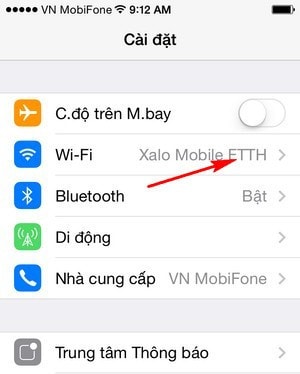
Bước 2: Chọn mạng Wi-Fi cần đổi DNS
Sau khi đã chọn Wiffi, tại đây người dùng sẽ lựa chọn mạng Wifi đang sử dụng để thay đổi DNS cho chúng.

Để thay đổi DNS người dùng chữ "i" (bên cạnh mạng Wifi mình sử dụng) đối với những dòng iphone cũ bạn chọn mũi tên ">" màu xanh
Bước 3: Thiết lập DNS
Đây chính là bước quan trong nhất khi tiến hành thay đổi DNS cho iPhone. Tại đây người dùng chọn thanh DNS, rồi tiến hành thay đổi địa chỉ. Bạn có thể sử dụng DNS của Google là 8.8.8.8 và 8.8.4.4

Như vậy là bạn đã Fix DNS iPhone, đặt DNS iPhone 6, 6plus, 5, 5s, 4s, iPad thành công trên thiết bị của mình. Với cách này bạn cũng có thể áp dụng để khắc phục một số lỗi khi truy cập vào Google không thành công hoặc không vào được Google khi có thông báo ''Hiện không có trang web này''
Ở những bài viết trước chúng tối đã hướng dẫn người dùng thay đổi DNS Windows XP, Windows 7,8 giúp họ có thể truy cập Facebook, truy cập web nhanh chóng và an toàn. Bài viết này Taimienphi.vn chuyển qua hướng dẫn người dùng Fix DNS iPhone, đặt DNS iPhone 6, 6plus, 5, 5s, 4s, iPad.
ĐỔI DNS IPHONE, FIX DNS IPHONE 6, 6PLUS, 5, 5S, 4S, IPAD
Tương tự như trên điện thoại Winphone bạn có thể thay đổi địa chỉ DNS Winphone thì với iPhone, iPad hay các thiết bị iOS hoặc Android... người dùng hoàn toàn có thể thay đổi DNS của chúng.
Nếu người dùng đã jailbreak thiết bị của mình bằng TaiG hay Pangu... thì việc fix DNS iPhone rất thuận lợi, bạn có thể đổi DNS cho mạng 3G hay những phân quyền cao hơn. Tuy nhiên nếu thiết bị chưa được jailbreak người dùng vẫn có thể thiết đặt DNS sau đó nên dùng TaiG hay Pangu để "bẻ khóa" chúng. Dưới đây là 3 bước thực hiện Fix DNS iPhone, đặt DNS trên iPhone 6, 6plus, 5, 5s, 4s, iPad...
Bước 1: Truy nhập phần Wi-Fi
Để thực hiện đổi những thông số cài đặt Wifi trước đó cho iphone bạn có thể vào mục (Cài đặt) Settings

- Chọn Wi-Fi
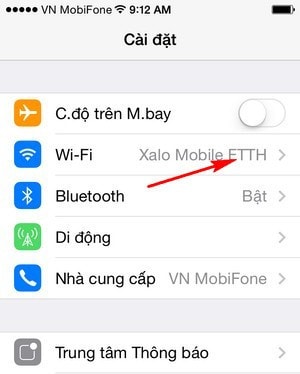
Bước 2: Chọn mạng Wi-Fi cần đổi DNS
Sau khi đã chọn Wiffi, tại đây người dùng sẽ lựa chọn mạng Wifi đang sử dụng để thay đổi DNS cho chúng.

Để thay đổi DNS người dùng chữ "i" (bên cạnh mạng Wifi mình sử dụng) đối với những dòng iphone cũ bạn chọn mũi tên ">" màu xanh
Bước 3: Thiết lập DNS
Đây chính là bước quan trong nhất khi tiến hành thay đổi DNS cho iPhone. Tại đây người dùng chọn thanh DNS, rồi tiến hành thay đổi địa chỉ. Bạn có thể sử dụng DNS của Google là 8.8.8.8 và 8.8.4.4

Như vậy là bạn đã Fix DNS iPhone, đặt DNS iPhone 6, 6plus, 5, 5s, 4s, iPad thành công trên thiết bị của mình. Với cách này bạn cũng có thể áp dụng để khắc phục một số lỗi khi truy cập vào Google không thành công hoặc không vào được Google khi có thông báo ''Hiện không có trang web này''


 Trang Chính
Trang Chính